在当今数字化时代,连接共享文件夹已成为高效协作不可或缺的一环。无论是在办公环境还是家庭网络中,快速访问共享资源都能大幅提升工作效率。本文将为您详细介绍如何轻松连接共享文件夹,让文件共享变得简单快捷。通过掌握这些技巧,您将能够更好地利用网络资源,实现无缝协作。
了解共享文件夹的基本概念
共享文件夹是指在网络中可以被多个用户或设备访问的文件夹。它允许用户在不同的计算机之间共享文件和资源,大大提高了团队协作的效率。在Windows系统中,共享文件夹通常位于网络位置下,可以通过网络路径来访问。了解共享文件夹的工作原理和基本概念,是顺利连接和使用共享资源的关键。
在企业环境中,共享文件夹常用于存储公共文档、项目文件和部门资料。它为团队成员提供了一个集中化的文件存储和访问点,有助于保持信息的一致性和及时性。对于需要频繁交换大量数据的研发团队来说,高效的文件共享系统尤为重要。
准备工作:确保网络连接和权限
在开始连接共享文件夹之前,需要进行一些必要的准备工作。首先,确保您的设备已经连接到正确的网络。如果是在办公环境,可能需要连接到公司的内部网络;如果是在家庭环境,则需要确保连接到正确的Wi-Fi网络。
其次,检查您是否拥有访问共享文件夹的必要权限。在大多数情况下,您需要有一个有效的用户账号和密码。如果您不确定自己是否有权限,可以联系网络管理员或IT支持人员获取帮助。拥有正确的访问权限不仅能够顺利连接共享文件夹,还能确保数据的安全性。
连接共享文件夹的步骤
现在,让我们详细介绍连接共享文件夹的具体步骤:
1. 打开文件资源管理器:在Windows系统中,可以通过点击任务栏上的文件夹图标或按下Windows键 + E组合键来打开文件资源管理器。
2. 定位网络位置:在文件资源管理器的左侧导航栏中,找到并点击”网络”选项。如果您看不到网络选项,可能需要启用网络发现功能。
3. 输入共享文件夹路径:在地址栏中输入共享文件夹的网络路径。通常格式为:\\服务器名称\共享文件夹名称。或者,您也可以点击文件资源管理器顶部的”计算机”选项卡,然后选择”映射网络驱动器”。
4. 输入凭据:如果系统提示,请输入您的用户名和密码。在某些情况下,您可能需要以特定格式输入用户名,例如”域名\用户名”。
5. 确认连接:成功连接后,共享文件夹将显示在您的文件资源管理器中。您现在可以像访问本地文件夹一样访问和管理共享文件夹中的内容。
通过这些步骤,您应该能够顺利连接到共享文件夹。如果在过程中遇到任何问题,不要犹豫,及时向IT支持寻求帮助。
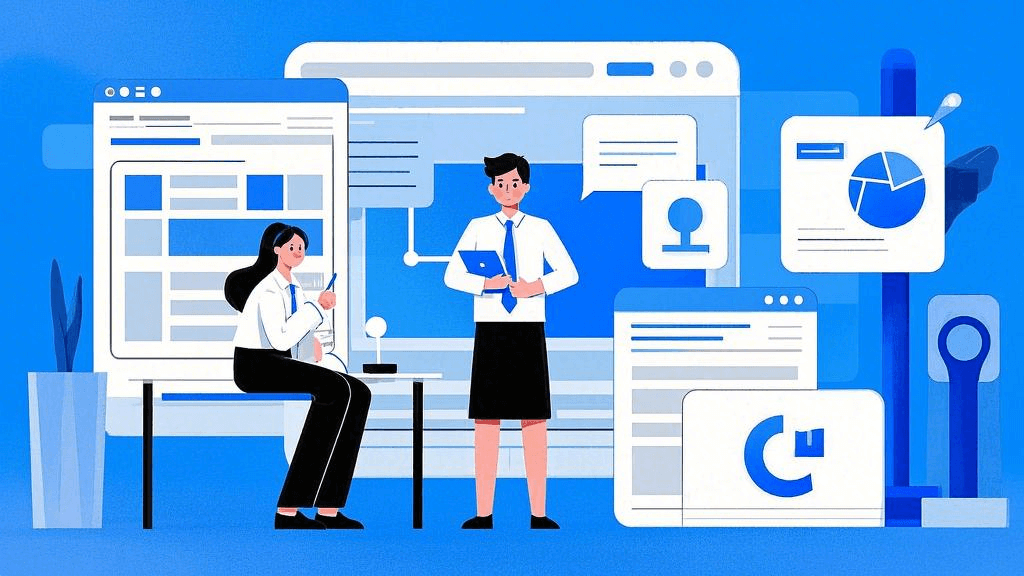
优化共享文件夹使用体验
成功连接共享文件夹后,还可以采取一些措施来优化使用体验。考虑将常用的共享文件夹添加到快速访问列表中,这样可以更方便地找到和打开它们。此外,可以创建桌面快捷方式,以便直接从桌面访问共享文件夹。
对于需要频繁访问的共享文件夹,可以考虑将其映射为网络驱动器。这样做可以让共享文件夹像本地硬盘一样出现在”我的电脑”中,使访问更加直观和便捷。要映射网络驱动器,只需在文件资源管理器中右键点击”此电脑”,选择”映射网络驱动器”,然后按照提示操作即可。
安全性和最佳实践
在使用共享文件夹时,安全性是一个不容忽视的问题。始终记住在处理敏感信息时要格外小心。定期更改您的密码,并确保在使用公共或不安全的网络时不要访问包含机密信息的共享文件夹。
此外,养成良好的文件管理习惯也很重要。定期整理和清理共享文件夹,删除不再需要的文件,这不仅可以节省存储空间,还能提高文件查找和访问的效率。在上传或修改共享文件时,遵循团队制定的命名规则和文件组织结构,这有助于保持共享环境的整洁有序。
对于需要更高级文件管理和协作功能的团队,可以考虑使用专业的研发管理工具。例如,ONES 研发管理平台提供了强大的文档协作和版本控制功能,可以更好地满足复杂项目的需求。这类工具不仅可以提高文件共享的效率,还能帮助团队更好地管理项目进度和资源分配。
总结来说,连接共享文件夹是现代办公环境中的一项基本技能。通过本文介绍的步骤和技巧,您应该能够轻松地连接和使用共享文件夹。记住,有效的文件共享不仅仅是技术问题,更是团队协作的重要组成部分。随着实践的积累,您将能够更加熟练地利用这一工具,提高工作效率,促进团队协作。无论是日常办公还是大型项目管理,掌握连接共享文件夹的技巧都将为您的工作带来显著的便利。







































